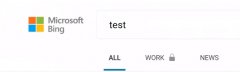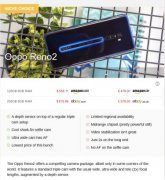如何设置网络共享打印机,只需三个步骤轻松搞定
时间:2020-08-02 09:15:02
作者:重庆seo小潘
来源:
讲解一下共享打印的意思,共享打印是指打印机通过数据线连接某一台电脑(主机)设置共享后,局域网中的其他电脑(客户机)就可以使用此打印机。共享打印和共享文件其实是相同,都是Windows系统提供的一项服务,配置共享打印需要两台电脑能够相互访问,也就是
讲解一下共享打印的意思,共享打印是指打印机通过数据线连接某一台电脑(主机)设置共享后,局域网中的其他电脑(客户机)就可以使用此打印机。共享打印和共享文件其实是相同,都是Windows系统提供的一项服务,配置共享打印需要两台电脑能够相互访问,也就是说在同一个网络下。 一、主机端设置:
一、主机端设置:
1. 首先我们启动共享打印机,然后点击“开始”→“控制面板”, 再然后在右上角查看方式选择“类别”,在“网络和Internet”中,我们“选择家庭组和共享选项”,如图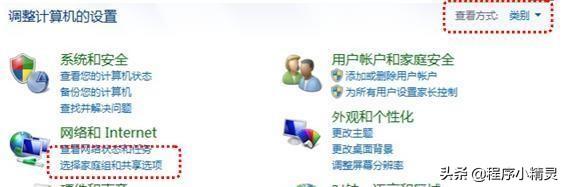 2.然后选择“更改高级共享设置”,再选择“启用网络发现”“启用文件和打印机共享”“关闭密码保护共享”,然后点击“保存修改”完成设置,如图
2.然后选择“更改高级共享设置”,再选择“启用网络发现”“启用文件和打印机共享”“关闭密码保护共享”,然后点击“保存修改”完成设置,如图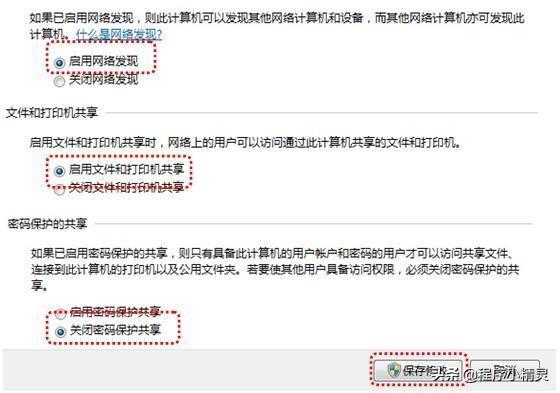 二、设置共享打印机
二、设置共享打印机
1. 首先点击“开始”,然后选择“设备和打印机”,再右键点击打印机图标选择“打印机属性”,如图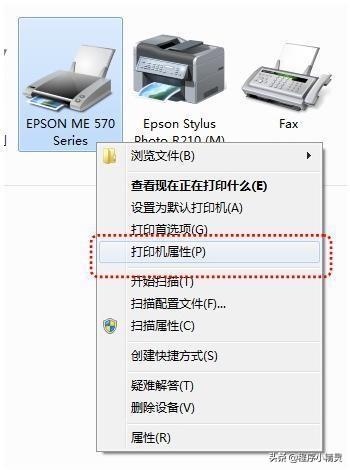 2.先点击“共享”选项卡,然后将“共享这台打印机”打对勾,共享名可以自行修改,如图
2.先点击“共享”选项卡,然后将“共享这台打印机”打对勾,共享名可以自行修改,如图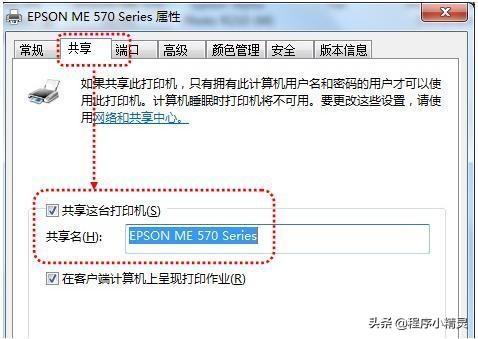 3. 首先我们要确认主机计算机名,先在电脑桌面右键点击“计算机”→“属性”,然后查看并记录计算机名,如图
3. 首先我们要确认主机计算机名,先在电脑桌面右键点击“计算机”→“属性”,然后查看并记录计算机名,如图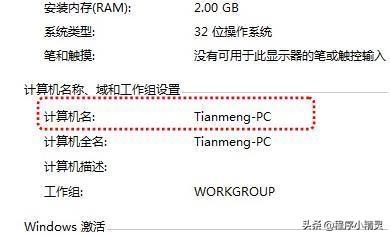 三、客户端机器的设置:
三、客户端机器的设置:
1. 首先点击“开始”→“运行”,然输入主机端“计算机名”“Tianmeng-PC”,然后点击“确定”,再打开主机端共享,在这一步骤经常出现客户机不能访问主机的情况,这个问题和网络设置有关系,建议查看主机和客户机是否在同一个工作组,详细可以关注我,查看我的相关文章。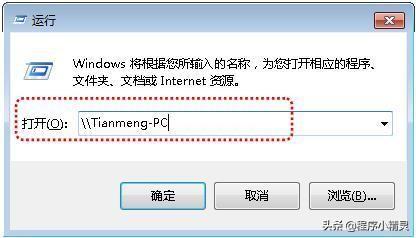 2. 然后双击共享打印机图标,再将自动配置共享,如图
2. 然后双击共享打印机图标,再将自动配置共享,如图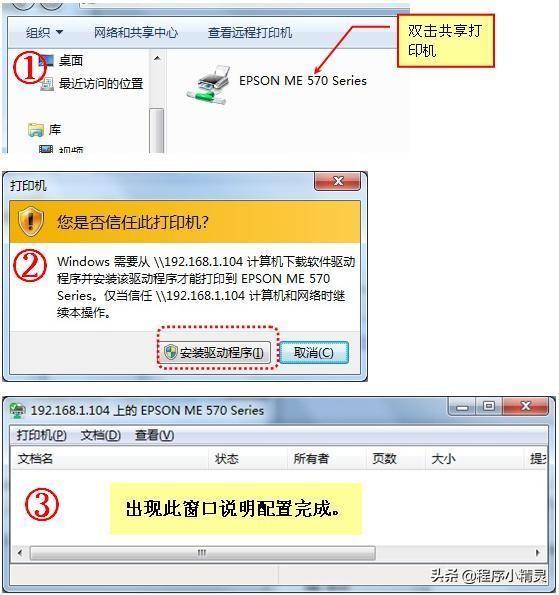 3. 最后点击“开始”→“设备和打印机”就能够看到配置成功的共享打印机,然后打印时选择此打印机即可。
3. 最后点击“开始”→“设备和打印机”就能够看到配置成功的共享打印机,然后打印时选择此打印机即可。